विंडोज 11 एक्सेसिबिलिटी सेटिंग्स और फीचर्स
Microsoft हमेशा से विकलांग उपयोगकर्ताओं की कंप्यूटर पहुँच के बारे में चिंतित रहा है। हालाँकि, सभी सुधारों के बावजूद, विंडोज(Windows) सिस्टम हर स्तर पर उनकी मदद नहीं कर सके। विंडोज 11(Windows 11) के साथ , माइक्रोसॉफ्ट(Microsoft) एक्सेसिबिलिटी फीचर्स की दिशा में बड़ी छलांग लगा रहा है।
Beyond designing for accessibility with and for people with disabilities, we employed Trusted Tester conformance tests, usability tests and other processes to help ensure Windows 11 is accessible at availability, said Microsoft.

विंडोज 11 एक्सेसिबिलिटी सेटिंग्स(Accessibility Settings) और फीचर्स
एक्सेस(Access) की आसानी सेटिंग्स को अब विंडोज 11 में (Windows 11)एक्सेसिबिलिटी(Accessibility) सेटिंग्स के रूप में जाना जाता है । आइए एक नजर डालते हैं नए फीचर्स पर।
विंडोज 11 (Windows 11) एक्सेसिबिलिटी(Accessibility) सेटिंग्स कैसे खोलें ?
विंडोज 11 (Windows 11) एक्सेसिबिलिटी(Accessibility) सेटिंग्स खोलने की प्रक्रिया सरल है और इस प्रकार है:
- स्टार्ट(Start) पर राइट क्लिक करें
- सेटिंग्स(Settings) का चयन करें ।
- एक्सेसिबिलिटी(Accessibility) टैब पर जाएं।
- वहां आपको सारी सेटिंग्स मिल जाएंगी।
विंडोज 11 में (Windows 11)एक्सेसिबिलिटी(Accessibility) सेटिंग्स के साथ नया क्या है ?
विंडोज 11(Windows 11) ने विकलांग लोगों के लिए सुविधाओं की संख्या और उनके स्थान पर पहुंच में सुधार किया है। जबकि ये सुविधाएँ विंडोज 10 में (Windows 10)ऐक्सेस(Ease) ऑफ एक्सेस(Access) मेनू के अंतर्गत आती हैं, यह विंडोज 11 में (Windows 11)सेटिंग्स(Settings) मेनू के तहत एक सीधा टैब है ।
विंडोज 10(Windows 10) के साथ परिचित एक्सेसिबिलिटी विकल्पों के अलावा, विंडोज 11 अतिरिक्त विकल्प प्रदान करता है जैसे कार्ट(CART) सेवाएं, स्पीच कमांडिंग, स्क्रीन रीडर, आवर्धन कार्यक्रम आदि।
पढ़ें(Read) : विंडोज 11 के नए फीचर्स(Windows 11 New features) ।
बधिरों के लिए सुलभता सेटिंग
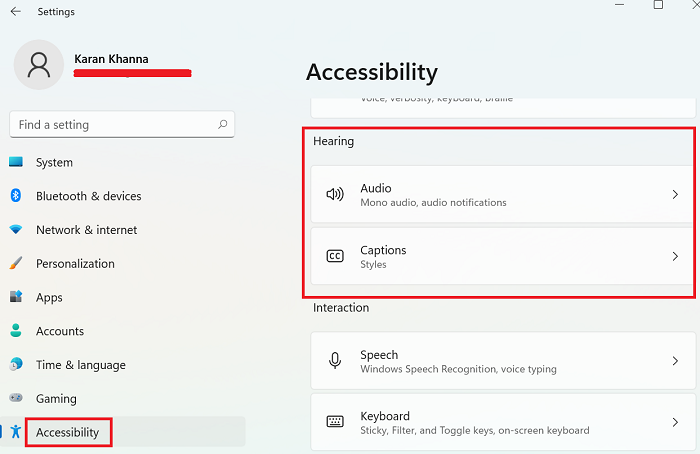
विंडोज 11 बधिरों के लिए विभिन्न एक्सेसिबिलिटी सेटिंग्स प्रदान करता है जो इस प्रकार हैं:
- मोनो ऑडियो
- (Flash)ऑडियो सूचनाओं के दौरान फ्लैश स्क्रीन
- सीमित अनुशीर्षक
1] मोनो ऑडियो
यह विकल्प एक कान में सुनने की अक्षमता वाले उपयोगकर्ताओं को उनके सिस्टम को बाएँ और दाएँ ऑडियो चैनलों को एक में मिलाने में मदद करता है। अब, यदि ऑडियो एक तरफ से लाउड है जैसा कि फिल्मों और गेम के साथ होता है, तो उपयोगकर्ता इसे स्पीकर या हेडफ़ोन के दोनों किनारों के माध्यम से समान रूप से सुनेगा।
2] ऑडियो नोटिफिकेशन के दौरान फ्लैश(Flash) स्क्रीन
सुनने की अक्षमता वाले उपयोगकर्ता इसे बहुत उपयोगी पाएंगे यदि जब भी कोई ऑडियो सूचना जिसे वे सुन नहीं सकते हैं, स्क्रीन झपकाती या चमकती है।
3] बंद कैप्शन
बंद कैप्शन या उपशीर्षक सुनने की अक्षमता वाले उपयोगकर्ताओं के लिए बनाई गई सबसे अच्छी चीजें हैं और उन्हें अपनी स्क्रीन पर ऑडियो पढ़ने की अनुमति देते हैं। यह तब भी सहायक होता है जब ऑडियो किसी भिन्न भाषा में हो।
पढ़ें(Read) : व्यापार और उद्यम के लिए विंडोज 11 - नई सुविधाएं। (Windows 11 for Business & Enterprise – New features. )
नेत्रहीनों के लिए अभिगम्यता(Accessibility) सेटिंग
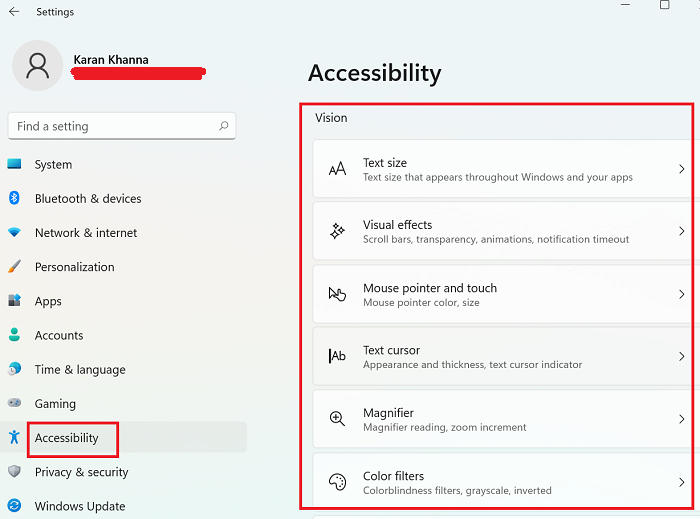
- टेक्स्ट का साइज़
- दृश्यात्मक प्रभाव
- माउस और पॉइंटर सेटिंग्स
- टेक्स्ट कर्सर संकेतक
- ताल
- रंग फिल्टर
- रंग विपरीत
- कथावाचक
1] पाठ का आकार
बहुत से लोग हाइपरमेट्रोपिया के रूप में जानी जाने वाली दृष्टि विकलांगता से पीड़ित हैं, जिसके कारण उन्हें पास में मौजूद पाठ को पढ़ने में कठिनाई होती है। इस मामले में, टेक्स्ट का आकार बढ़ाना बहुत मददगार हो सकता है।
युक्ति: (TIP:) Surface(Make Surface) उपकरणों को Surface Adaptive Kit के साथ एक्सेस करने योग्य बनाएं ।
2] दृश्य प्रभाव
पारदर्शिता, एनीमेशन और स्क्रॉलबार जैसे दृश्य प्रभाव दृष्टि की कठिनाइयों वाले लोगों के लिए दृश्यों को बेहतर ढंग से समझने में सहायक होते हैं।
3] माउस और पॉइंटर सेटिंग्स
विंडोज 11(Windows 11) के लिए पॉइंटर एक काले रंग की आउटलाइन के साथ सफेद है और अगर थोड़ी देर के लिए बेकार छोड़ दिया जाए तो गायब हो जाता है। हालांकि, इस मामले में, खराब दृष्टि वाले कई उपयोगकर्ताओं को कठिनाई का सामना करना पड़ सकता है। इस प्रकार, विंडोज 11(Windows 11) उपयोगकर्ताओं को काले या रंगीन पॉइंटर जैसे बेहतर विकल्प की अनुमति देता है। इसके अलावा , आप एक (Further)टच(Touch) इंडिकेटर का उपयोग कर सकते हैं जो स्क्रीन पर एक सर्कल बनाता है जहां आप इसे छूते हैं।
4] टेक्स्ट कर्सर संकेतक
टेक्स्ट इंडिकेटर स्क्रीन पर एक ब्लिंकिंग लाइन है जो दृष्टि विकलांग लोगों के लिए अदृश्य हो सकती है। हालाँकि, आप रंगीन सिरों को जोड़ सकते हैं और कर्सर की मोटाई बढ़ा सकते हैं।
5] आवर्धक
एक मैग्निफायर(Magnifier) उन लोगों के लिए एक अद्भुत उपकरण है जो सिस्टम पर छोटे ग्रंथों को पढ़ने में असमर्थ हैं। आप ज़ूम को बदल सकते हैं जो डिफ़ॉल्ट रूप से 200% पर सेट है।
6] रंग फिल्टर
बहुत से लोग कलर ब्लाइंडनेस नामक एक अनोखी स्थिति से पीड़ित हैं। इससे रंगों के बीच अंतर करने की उनकी क्षमता कम हो जाती है। इसके लिए विंडोज 11 कलर(Color) फिल्टर लाता है जो कंट्रास्ट बना सकता है जैसे कि रंग आसानी से पहचाने जा सकते हैं।
7] रंग विपरीत
रंग(Color) कंट्रास्ट विकल्प पृष्ठभूमि के संबंध में पाठ को स्पष्ट बनाने में उपयोगी होते हैं।
8] कथावाचक
विंडोज 11 (Windows 11) नैरेटर(Narrator) एक बेहतरीन टूल है जो लोगों को सुनने के लिए स्क्रीन पर टेक्स्ट को जोर से पढ़ने में मदद करता है। विंडोज 10 की तुलना में , (compared to Windows 10)विंडोज 11(Windows 11) के लिए और भी विकल्प हैं ।
आप कई नई विंडोज 11 सेटिंग्स पर एक नज़र डालना चाहते हैं जो अब उपलब्ध हैं।
क्या(Was) यह पोस्ट मददगार थी? कृपया(Please) हमें कमेंट सेक्शन में बताएं।
Related posts
कुछ सेटिंग्स उच्च कंट्रास्ट मोड त्रुटि में उपलब्ध नहीं हैं Windows 11/10
विंडोज 10 पर एक्सेस की आसानी कीबोर्ड सेटिंग्स
विंडोज़ 11/10 में विंडोज़ ऑन-स्क्रीन कीबोर्ड विकल्प और सेटिंग्स
विंडोज 11/10 में क्लोज्ड कैप्शन सेटिंग्स कैसे बदलें
IOS पर iOS इंटरेक्शन एक्सेसिबिलिटी सेटिंग्स एडजस्ट करें
Windows 10 में अधिसूचना संवाद बॉक्स अधिक समय तक खुले रहने दें
विंडोज 11/10 में मैग्निफायर टिप्स एंड ट्रिक्स
विंडोज 10 में नैरेटर के उपयोग के बारे में डायग्नोस्टिक डेटा चालू या बंद करें
विंडोज 11/10 पर फॉन्ट साइज बढ़ाएं और टेक्स्ट को बड़ा बनाएं
विंडोज 10 में टेक्स्ट कर्सर, मैग्निफायर और स्क्रीन रीडर सुधार मिलते हैं
कार्यालय रिबन मेनू सेटिंग्स को निर्यात और आयात कैसे करें
विंडोज 11/10 में नैरेटर के लिए डिफॉल्ट ऑडियो आउटपुट डिवाइस कैसे बदलें
चुनें कि विंडोज़ 10 सेटिंग्स में ऐप्स विकल्प ग्रे आउट कहां से प्राप्त करें
Google क्रोम में डिफ़ॉल्ट प्रिंट सेटिंग्स कैसे बदलें
विंडोज़ 11/10 में राउटर से विंडोज़ नेटवर्क सेटिंग्स प्राप्त नहीं कर सकता है
विकलांग लोगों के लिए विंडोज 10 एक्सेसिबिलिटी फीचर्स
विंडोज 11/10 पर डेटा उपयोग सीमा का प्रबंधन कैसे करें
विंडोज 10 पर डेस्कटॉप आइकन सेटिंग्स में रीसायकल बिन धूसर हो गया है
एंड्रॉइड एक्सेसिबिलिटी सूट क्या है? एक समीक्षा
विंडोज 10 में ग्लोबल प्रॉक्सी सर्वर सेटिंग्स को कैसे कॉन्फ़िगर करें
